Eines der Elemente, die in jedem Computer mit Windows 10 fast unverzichtbar sind, sind die Lautsprecher oder Lautsprecher , die in verschiedenen Stilen erhältlich sind, um unsere Lieblingslieder oder Online-Serien abzuspielen oder die Benachrichtigungen zu hören, die Windows 10 uns über ein Ereignis ausgibt oder Situation im Team. In einigen Fällen hören wir nichts und das liegt nicht daran, dass das Audiomedium beschädigt ist (oder vielleicht auch), sondern in hohem Maße an Fehlern in den Audiodiensten des Systems.
Die Audiodienste arbeiten mit den Audiotreibern zusammen, damit die Kommunikation zwischen beiden umfassend ist und alles ordnungsgemäß funktioniert. Deshalb , wenn wir nichts hören wir arbeiten direkt auf der Audio – Service und eine der einfachsten Aufgaben ist es, diesen Dienst neu zu starten und prüfen, ob alles so funktioniert es wieder.
EinWie.com erklärt zwei Methoden zum Neustarten des Audiodienstes in Windows 10.
Um auf dem Laufenden zu bleiben, abonniere unseren YouTube-Kanal! ABONNIEREN
1. Starten Sie die Windows 10-Audiodienste über die Dienste neu
Die erste Option ist natürlich die lokale Windows 10-Dienstekonsole. Dazu gehen wir zur Suchmaschine und geben “Dienste” ein. In den angezeigten Ergebnissen wählen wir “Dienste”:
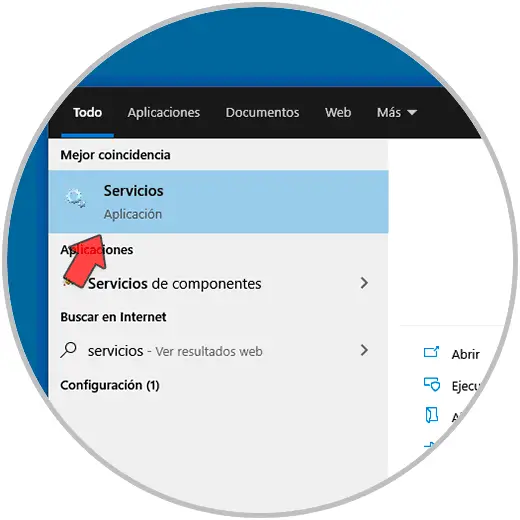
In der Dienstekonsole suchen wir den Dienst “Windows Audio”, klicken mit der rechten Maustaste darauf und wählen “Neustart”. Dadurch wird der Dienst neu gestartet und wir können überprüfen, ob das Audio auf dem Audiogerät in Windows 10 korrekt ist oder nicht.
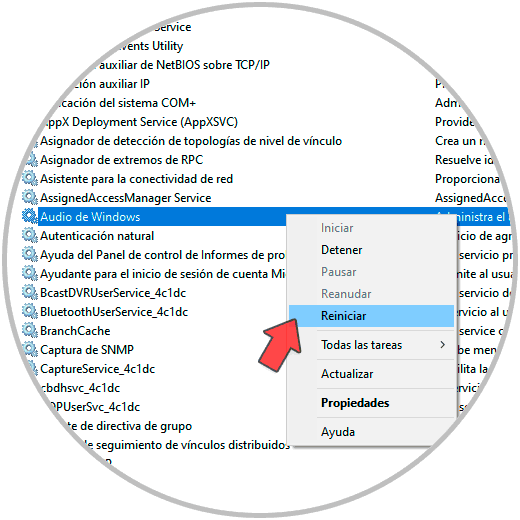
2 . Starten Sie Windows 10 Audio Services von CMD aus neu
Für diese Methode empfiehlt EinWie.com, als Administratoren auf die Konsole zuzugreifen:
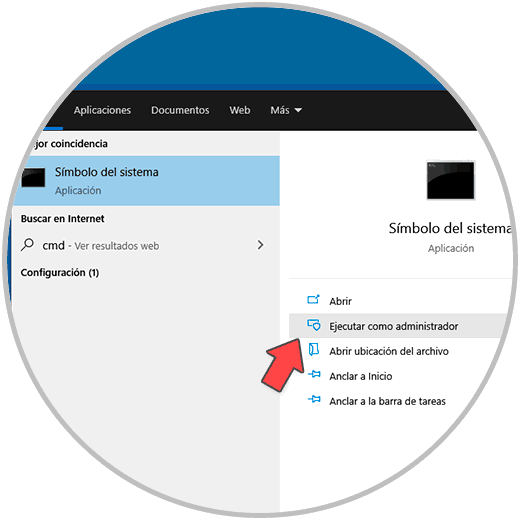
Dort führen wir den folgenden Befehl aus, um den Audiodienst zu stoppen:
net stop audiosrv
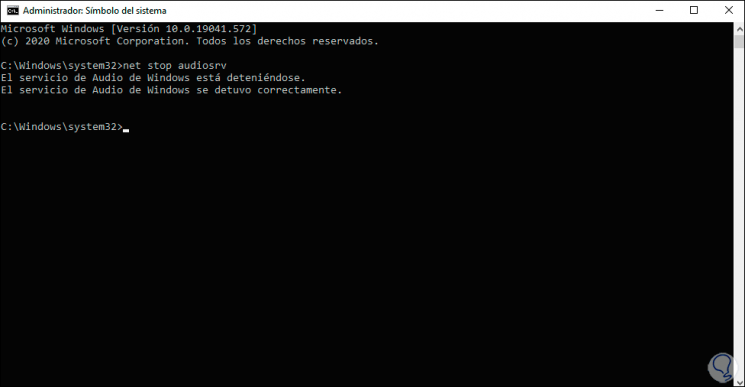
Wir starten es erneut mit dem folgenden Befehl:
net start audiosrv
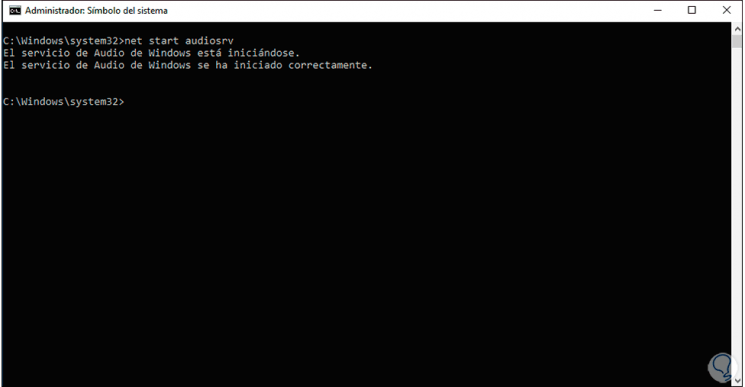
Mit einer dieser Optionen ist es möglich, den Audiodienst in Windows 10 neu zu starten.